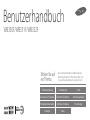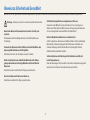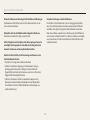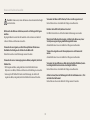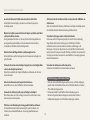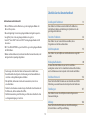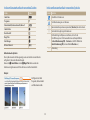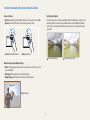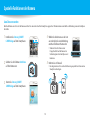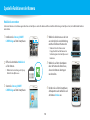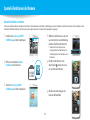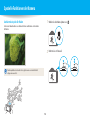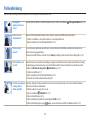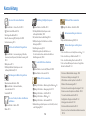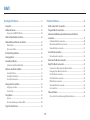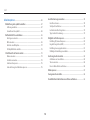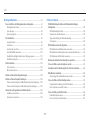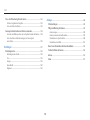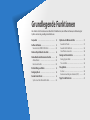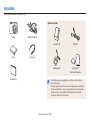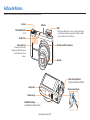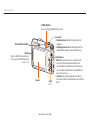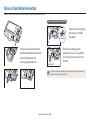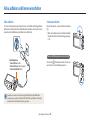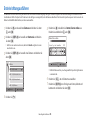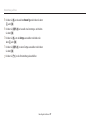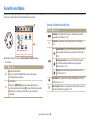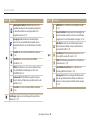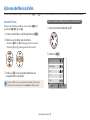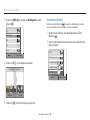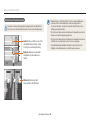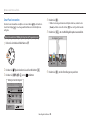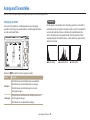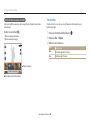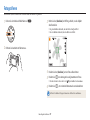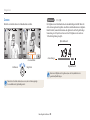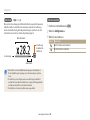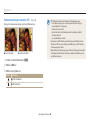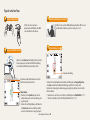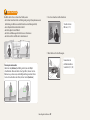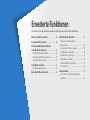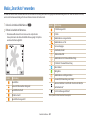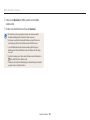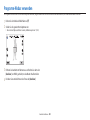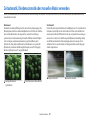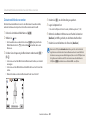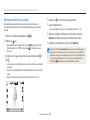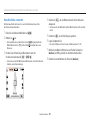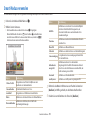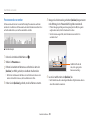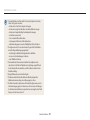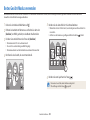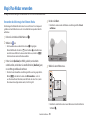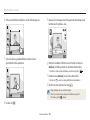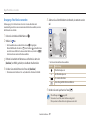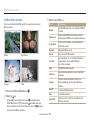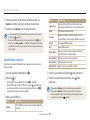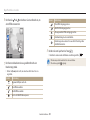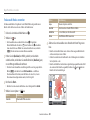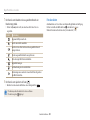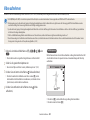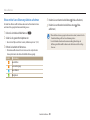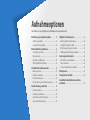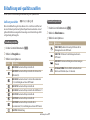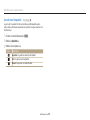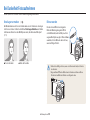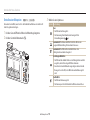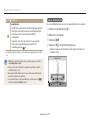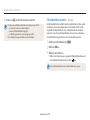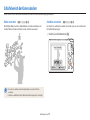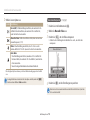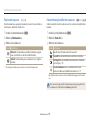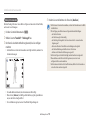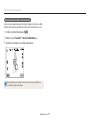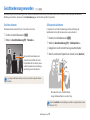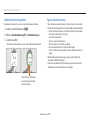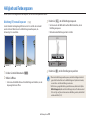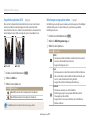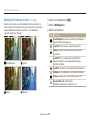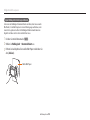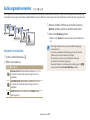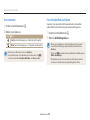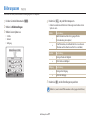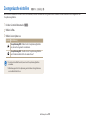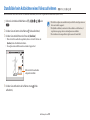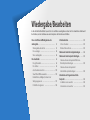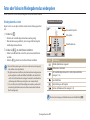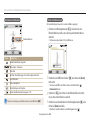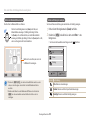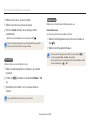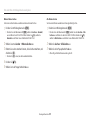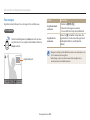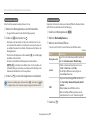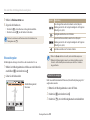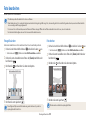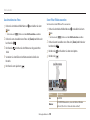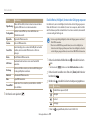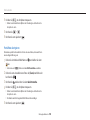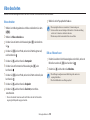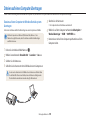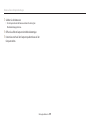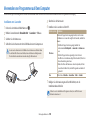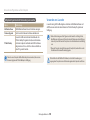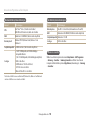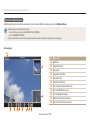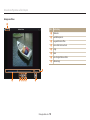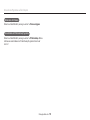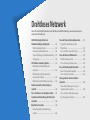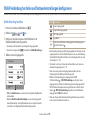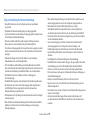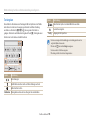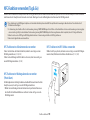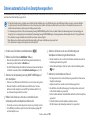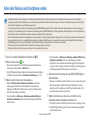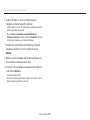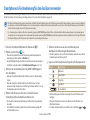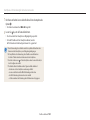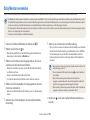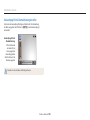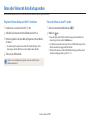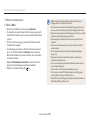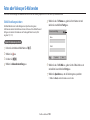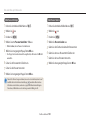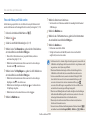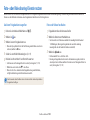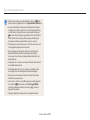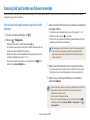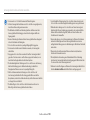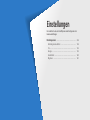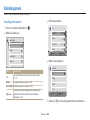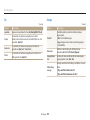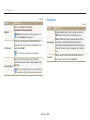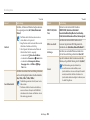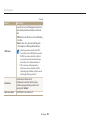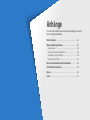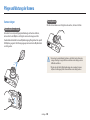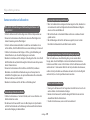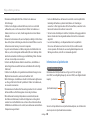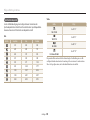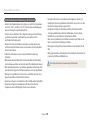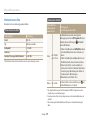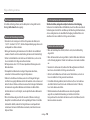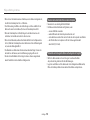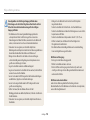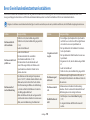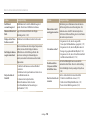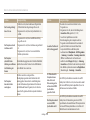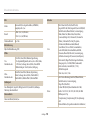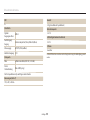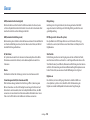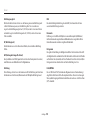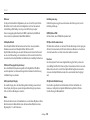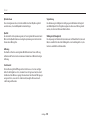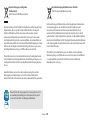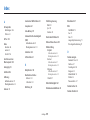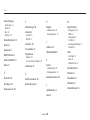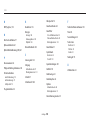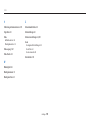Benutzerhandbuch
WB350F/WB351F/WB352F
Klicken Sie auf
ein Thema
Dieses Benutzerhandbuch enthält detaillierte
Bedienungshinweise für Ihre Kamera. Bitte lesen
Sie dieses Benutzerhandbuch gründlich durch.
Problembehebung Kurzanleitung Inhalt
Grundlegende Funktionen
Erweiterte Funktionen Aufnahmeoptionen
Wiedergabe/Bearbeiten Drahtloses Netzwerk Einstellungen
Anhänge Index

1
Hinweise zu Sicherheit und Gesundheit
Beachten Sie stets die folgenden Warn- und Bedienungshinweise, um gefährliche Situationen zu vermeiden und die bestmögliche Leistung der Kamera zu gewährleisten.
Verhindern Sie Augenschäden von aufgenommenen Personen.
Verwenden Sie den Blitz nicht zu nahe (nicht näher als 1 m) an den Augen von
Menschen und Tieren. Wenn der Blitz zu nahe an den Augen eingesetzt wird, kann
dies zu vorübergehenden oder dauerhaften Sehschäden führen.
Halten Sie Kleinkinder und Haustiere von der Kamera fern.
Achten Sie darauf, dass die Kamera und sämtliches Zubehör nicht in die Reichweite
kleiner Kinder oder Haustiere gelangen. Kleine Teile können zu Ersticken oder
schweren Verletzungen bei Verschlucken führen. Auch bewegliche Teile und
Zubehörteile können Gefahren darstellen.
Setzen Sie die Kamera nicht über längere Zeit direktem Sonnenlicht oder
hohen Temperaturen aus.
Wenn die Kamera längere Zeit Sonnenlicht oder extremen Temperaturen ausgesetzt
wird, kann dies zu Schäden an den internen Komponenten führen.
Warnung – Situationen, in denen Sie oder andere verletzt werden könnten
Bauen Sie die Kamera nicht auseinander und versuchen Sie nicht, sie zu
reparieren.
Die Kamera kann dabei beschädigt werden und es besteht das Risiko eines
Stromschlags.
Verwenden Sie die Kamera nicht in der Nähe von leicht entzündlichen oder
explosionsgefährdeten Gasen oder Flüssigkeiten.
Dadurch kann ein Feuer oder eine Explosion verursacht werden.
Achten Sie darauf, dass keine entzündlichen Materialien in die Kamera
gelangen und bewahren Sie derartige Materialien nicht in der Nähe der
Kamera auf.
Dadurch können Feuer oder elektrische Schläge verursacht werden.
Fassen Sie die Kamera nicht mit nassen Händen an.
Dadurch kann ein elektrischer Schlag verursacht werden.

2
Hinweise zu Sicherheit und Gesundheit
Decken Sie die Kamera und das Ladegerät nicht mit Decken oder Kleidung ab.
Die Kamera kann sich überhitzen, wodurch sich die Kamera verziehen oder ein
Feuer verursacht werden kann.
Bei Gewitter sollten Sie das Netzkabel und das Ladegerät nicht anfassen.
Dadurch kann ein elektrischer Schlag verursacht werden.
Sollten Flüssigkeiten oder Fremdkörper in die Kamera gelangen, trennen Sie
unverzüglich alle Energiequellen wie den Akku oder das Ladegerät ab und
wenden Sie sich dann an ein Samsung-Kundendienstzentrum.
Beachten Sie alle Vorschriften, die die Verwendung einer Kamera in einem
bestimmten Bereich verbieten.
•
Vermeiden Sie Störungen anderer elektronischer Geräte.
•
Schalten Sie die Kamera in Flugzeugen aus. Die Kamera kann Störungen
der Flugzeugelektronik verursachen. Befolgen Sie alle Vorschriften der
Fluggesellschaft und schalten Sie die Kamera aus, wenn Sie vom Personal der
Fluggesellschaft dazu aufgefordert werden.
•
Schalten Sie die Kamera in der Nähe von medizinischen Geräten aus Die
Kamera kann medizinische Geräte in Krankenhäusern oder Pegeanstalten
stören. Beachten Sie alle Vorschriften, Warnhinweise und Anweisungen von
medizinischem Personal.
Vermeiden Sie Störungen von Herzschrittmachern.
Die Hersteller von Herzschrittmachern sowie Forschungsgruppen empfehlen,
einen sicheren Abstand zwischen einer Kamera und einem Herzschrittmacher
einzuhalten, um mögliche Störungen beim Herzschrittmacher zu vermeiden.
Wenn Sie Grund haben anzunehmen, dass die Kamera einen Herzschrittmacher
oder ein anderes medizinisches Gerät stört, schalten Sie die Kamera unverzüglich
aus und wenden Sie sich für Rat an den Hersteller des Herzschrittmachers oder
medizinischen Geräts.

3
Hinweise zu Sicherheit und Gesundheit
Verwenden Sie Akkus nicht für Zwecke, für die sie nicht vorgesehen sind.
Dadurch können Feuer oder elektrische Schläge verursacht werden.
Berühren Sie den Blitz nicht, während er auslöst.
Der Blitz ist beim Auslösen sehr heiß und kann Verbrennungen verursachen.
Wenn Sie das Netzladegerät verwenden, schalten Sie die Kamera aus, bevor
Sie die Spannungsversorgung zum Netzladegerät abtrennen.
Anderenfalls können Feuer oder elektrische Schläge verursacht werden.
Trennen Sie Ladegeräte von der Stromquelle, wenn sie nicht verwendet
werden.
Anderenfalls können Feuer oder elektrische Schläge verursacht werden.
Verwenden Sie zum Auaden von Akkus kein beschädigtes Netzkabel, keinen
beschädigten Netzstecker und keine beschädigte Steckdose.
Dadurch können Feuer oder elektrische Schläge verursacht werden.
Achten Sie darauf, dass das Netzladegerät nicht mit den Klemmen des +/--Pols
am Akku in Kontakt kommt.
Dadurch können Feuer oder elektrische Schläge verursacht werden.
Vorsicht – Situationen, in denen die Kamera oder andere Geräte beschädigt
werden könnten
Entfernen Sie die Akkus aus der Kamera, wenn Sie sie für längere Zeit lagern
möchten.
Eingelegte Akkus können mit der Zeit auslaufen oder korrodieren und dadurch
schwere Schäden an der Kamera verursachen.
Verwenden Sie nur originale, vom Hersteller empfohlene Lithium-Ionen-
Ersatzakkus. Beschädigen oder erhitzen Sie den Akku nicht.
Dadurch können Feuer oder Verletzungen verursacht werden.
Verwenden Sie nur von Samsung zugelassene Akkus, Ladegeräte, Kabel und
Zubehörteile.
•
Nicht zugelassene Akkus, Ladegeräte, Kabel oder Zubehörteile können
Explosionen von Akkus, Schäden an der Kamera oder Verletzungen verursachen.
•
Samsung ist nicht haftbar für Schäden oder Verletzungen, die durch nicht
zugelassene Akkus, Ladegeräte, Kabel oder Zubehörteile verursacht werden.

4
Hinweise zu Sicherheit und Gesundheit
Schließen Sie das mit dem kleinen Stecker versehene Ende des USB-Kabels an
die Kamera an.
Wenn Sie das Kabel falsch herum anschließen, können Dateien beschädigt werden.
Der Hersteller übernimmt keine Verantwortung für Datenverluste.
Vermeiden Sie Störungen anderer elektronischer Geräte.
Die Kamera strahlt Hochfrequenzsignale (HF) ab, die nicht oder unvollständig
abgeschirmte elektronische Vorrichtungen wie Schrittmacher, Hörhilfen,
medizinische Geräte und andere elektronische Geräte in Wohnungen oder
Fahrzeugen stören können. Wenden Sie sich an die Hersteller der elektronischen
Geräte, um durch Störungen verursachte Probleme zu beheben. Um unerwünschte
Störungen zu vermeiden, verwenden Sie ausschließlich von Samsung zugelassene
Geräte und Zubehörteile.
Verwenden Sie die Kamera in der Normalposition.
Vermeiden Sie Kontakt mit der internen Antenne der Kamera.
Datenübertragung und Verantwortlichkeit
•
Daten, die über ein WLAN übertragen werden, können von Dritten empfangen
werden. Daher sollten kritische Daten nicht in öentlichen Bereichen oder über
oene Netze übertragen werden.
•
Der Kamerahersteller ist nicht haftbar für Datenübertragungen, die
Urheberrechtsgesetze, Warenzeichengesetze, Gesetze zum Schutz von
intellektuellem Eigentum oder öentliche Anstandsregeln verletzen.
Lassen Sie die Kamera nicht fallen und vermeiden Sie starke Stöße.
Andernfalls können das Display sowie externe und interne Komponenten
beschädigt werden.
Wenden Sie Sorgfalt an, wenn Sie Kabel oder Adapter anschließen oder Akkus
oder Speicherkarten einsetzen.
Durch gewaltsames Einstecken von Steckern, falschen Verbindungskabeln oder
unsachgemäß eingestetzen Akkus und Speicherkarten können Anschlüsse,
Steckverbinder und Zubehörteile beschädigt werden.
Halten Sie Karten mit Magnetstreifen vom Kameragehäuse fern.
Anderenfalls können auf der Karte gespeicherte Informationen beschädigt oder
gelöscht werden.
Verwenden Sie niemals ein beschädigtes Ladegerät, einen beschädigten Akku
oder eine beschädigte Speicherkarte.
Dadurch können elektrische Schläge, Fehlfunktionen der Kamera oder ein Feuer
verursacht werden.
Setzen Sie die Kamera niemals magnetischen Feldern aus.
Andernfalls kann es zu einer Fehlfunktion der Kamera kommen.
Verwenden Sie die Kamera nicht, wenn das Display beschädigt ist.
Wenn Teile aus Glas oder Acryl beschädigt sind, lassen Sie die Kamera in einem
Samsung-Servicecenter reparieren.
Prüfen Sie vor der Benutzung die ordnungsgemäße Funktion der Kamera.
Der Hersteller übernimmt keine Verantwortung für gelöschte Dateien oder
Schäden, die aus Kamerafehlfunktionen oder unsachgemäßem Gebrauch
resultieren.

5
Überblick über das Benutzerhandbuch
Grundlegende Funktionen 19
Hier erhalten Sie Informationen zum Inhalt des Produktkartons,
zum Aufbau der Kamera, zur Bedeutung der Symbole und zu den
grundlegenden Funktionen.
Erweiterte Funktionen 43
Hier erfahren Sie, wie Sie einen Modus auswählen, um zu
fotograeren und ein Video aufzunehmen.
Aufnahmeoptionen 66
Hier erfahren Sie, wie die Optionen im Aufnahmemodus eingestellt
werden.
Wiedergabe/Bearbeiten 90
In diesem Abschnitt erfahren Sie, wie Sie Fotos und Videos
wiedergeben und wie Sie Fotos bearbeiten. Zudem wird beschrieben,
wie Sie die Kamera an einen Computer oder Fernseher anschließen.
Drahtloses Netzwerk 114
Dieser Abschnitt enthält Informationen zum Herstellen einer WLAN-
Verbindung sowie zum Verwenden der entsprechenden Funktionen.
Einstellungen 137
Hier erhalten Sie eine Liste der Optionen zum Kongurieren der
Kameraeinstellungen.
Anhänge 144
Dieser Abschnitt enthält Informationen über Fehlermeldungen,
technische Daten sowie Pege und Wartung.
Informationen zum Urheberrecht
•
Microsoft Windows und das Windows-Logo sind eingetragene Marken der
Microsoft Corporation.
•
Mac und Apple App Store sind eingetragene Marken der Apple Corporation.
•
Google Play Store ist eine eingetragene Marke von Google, Inc.
•
microSD™, microSDHC™ und microSDXC™ sind eingetragene Marken der SD
Association.
•
Wi-Fi®, das Wi-Fi CERTIFIED-Logo und das Wi-Fi-Logo sind eingetragene Marken
der Wi-Fi Alliance.
•
Marken und Handelsnamen, die in diesem Handbuch verwendet werden, sind
das Eigentum ihrer jeweiligen Eigentümer.
•
Änderungen der technischen Daten der Kamera und des Inhalts dieses
Benutzerhandbuchs aufgrund von Verbesserungen der Kamerafunktionen
sind ohne vorherige Bekanntgabe vorbehalten.
•
Wir empfehlen, die Kamera in dem Land zu verwenden, in dem Sie sie
erworben haben.
•
Nutzen Sie diese Kamera verantwortungsvoll und halten Sie alle Gesetze und
Richtlinien ein, die ihren Gebrauch betreen.
•
Die Wiederverwendung oder Verbreitung von Teilen dieses Handbuchs ohne
vorherige Genehmigung ist verboten.

6
In diesem Benutzerhandbuch verwendete Zeichen
Modus Symbol
Smart Auto
T
Programm
p
Zeitautomatik, Blendenautomatik, Manuell
G
Smart-Modus
s
Bestes Gesicht
i
Magic Plus
g
Einstellungen
n
Wireless Network
w
Aufnahmemodus-Symbole
Diese Symbole werden im Text angezeigt, wenn eine Funktion in einem Modus
verfügbar ist. Siehe nachstehendes Beispiel.
Hinweis: Im
s
Smart-Modus oder im
g
Magic Plus-Modus werden die
Funktionen möglicherweise nicht für alle Szenen oder Modi unterstützt.
Beispiel:
Verfügbar in den Modi
Programm, Zeitautomatik
und Blendenautomatik.
In diesem Benutzerhandbuch verwendete Symbole
Symbol Funktion
Zusätzliche Informationen
Sicherheitswarnungen und -hinweise
[]
Kameratasten. Beispielsweise repräsentiert [Auslöser] die Auslösertaste.
()
Seitenzahl der zugehörigen Informationen
→
Die Reihenfolge der Optionen oder Menüs, die Sie für die
Durchführung eines Schritts auswählen müssen; Beispiel: Wählen
Sie Gesichtserkennung (FR) → Normal aus (steht für: Wählen Sie
Gesichtserkennung (FR) und anschließend Normal aus).
*
Anmerkung

7
Auslöser drücken
•
[Auslöser] zur Hälfte gedrückt halten: Drücken Sie den Auslöser bis zur Hälfte
•
[Auslöser] drücken: Drücken Sie den Auslöser ganz nach unten
[Auslöser] zur Hälfte drücken [Auslöser] drücken
Motiv, Hintergrund und Bildgestaltung
•
Motiv: Der Hauptgegenstand einer Szene, beispielsweise eine Person, ein Tier
oder ein Stillleben
•
Hintergrund: Die Gegenstände um das Motiv herum
•
Bildgestaltung: Die Kombination aus Motiv und Hintergrund
Bildgestaltung
Hintergrund
Motiv
Belichtung (Helligkeit)
Die Lichtmenge
, die in die Kamera einfällt, bestimmt die Belichtung. Sie können die
Belichtung über die Verschlusszeit, den Blendenwert und die ISO-Empndlichkeit
ändern. Durch eine geänderte Belichtung werden die Fotos entsprechend dunkler
oder heller.
S
Normale Belichtung
S
Überbelichtet (zu hell)
In diesem Benutzerhandbuch verwendete Ausdrücke

8
Spezielle Funktionen der Kamera
NFC-Tag-Informationen lesen (Tag & Go)
Installieren Sie die Samsung SMART CAMERA App auf einem NFC-fähigen Gerät
und halten Sie die NFC-Antenne des Geräts an das NFC-Tag der Kamera. Samsung
SMART CAMERA App wird automatisch gestartet. Ist die App nicht installiert,
erscheint eine Auorderung zum Installieren der App.
Verwenden der DIRECT LINK-Taste
Drücken Sie zum Aktivieren der ausgewählten WLAN-Funktion die
DIRECT LINK-Taste.
Einstellen einer Option für die DIRECT LINK-Taste
Sie können eine WLAN-Funktion auswählen, die beim Drücken der
DIRECT LINK-Taste gestartet wird.
1
Rufen Sie die Einstellungen auf.
2
Rufen Sie die Optionen der DIRECT LINK-Taste auf.
3
Wählen Sie eine WLAN-Funktion aus der Liste aus.

9
Spezielle Funktionen der Kamera
AutoShare verwenden
Beim Aufnehmen eines Fotos mit der Kamera wird das Foto automatisch auf dem Smartphone gespeichert. Die Kamera kann eine drahtlose Verbindung zu einem Smartphone
herstellen.
4
Wählen Sie die Kamera aus der Liste
aus und stellen Sie eine Verbindung
zwischen Telefon und Kamera her.
•
Stimmen Sie bei Erscheinen einer
Popup-Nachricht auf der Kamera der
Verbindung zwischen Smartphone und
Kamera zu.
5
Nehmen Sie ein Foto auf.
•
Das aufgenommene Foto wird auf der Kamera gespeichert und dann an das
Smartphone übertragen.
1
Installieren Sie Samsung SMART
CAMERA App auf dem Smartphone.
2
Schalten Sie die Funktion AutoShare
auf Ihrer Kamera ein.
3
Starten Sie Samsung SMART
CAMERA App auf dem Smartphone.

10
Spezielle Funktionen der Kamera
MobileLink verwenden
Sie können Dateien von der Kamera ganz einfach an ein Smartphone senden. Die Kamera stellt eine drahtlose Verbindung zu Smartphones her, die die MobileLink-Funktion
unterstützen.
4
Wählen Sie die Kamera aus der Liste
aus und stellen Sie eine Verbindung
zwischen Telefon und Kamera her.
•
Stimmen Sie bei Erscheinen einer
Popup-Nachricht auf der Kamera der
Verbindung zwischen Smartphone und
Kamera zu.
5
Wählen Sie auf dem Smartphone
oder der Kamera die Dateien aus,
die von der Kamera übertragen
werden sollen.
6
Berühren Sie auf dem Smartphone
die Kopiertaste oder wählen Sie auf
der Kamera Senden aus.
1
Installieren Sie Samsung SMART
CAMERA App auf dem Smartphone.
2
Önen Sie den Modus MobileLink
auf der Kamera.
•
Wählen Sie bei der Anzeige der Popup-
Nachricht eine Option aus.
3
Starten Sie Samsung SMART
CAMERA App auf dem Smartphone.

11
Spezielle Funktionen der Kamera
Remote Viewnder verwenden
Sie können die Kamera über ein Smartphone fernsteuern. Die Kamera kann eine drahtlose Verbindung zu einem Smartphone herstellen. Verwenden Sie das Smartphone mit
der Remote Viewnder-Funktion als Fernsteuerung. Das aufgenommene Foto wird auf dem Smartphone angezeigt.
4
Wählen Sie die Kamera aus der Liste
aus und stellen Sie eine Verbindung
zwischen Telefon und Kamera her.
•
Stimmen Sie bei Erscheinen einer
Popup-Nachricht auf der Kamera der
Verbindung zwischen Smartphone und
Kamera zu.
5
Berühren und halten Sie zum
Scharfstellen
und lassen Sie los,
um ein Foto aufzunehmen.
6
Berühren Sie zum Anzeigen des
Fotos das Miniaturbild.
1
Installieren Sie Samsung SMART
CAMERA App auf dem Smartphone.
2
Önen Sie den Modus Remote
Viewnder auf der Kamera.
3
Starten Sie Samsung SMART
CAMERA App auf dem Smartphone.

12
Aufnahmebeispiele für Makro
Sie können Nahaufnahmen von kleinen Motiven wie Blumen oder Insekten
festhalten.
Das Beispielbild unterscheidet sich möglicherweise von dem tatsächlich
aufgenommenen Foto.
1
Wählen Sie die Makro-Option aus ( ).
2
Nehmen Sie ein Foto auf.
Spezielle Funktionen der Kamera

13
Problembehebung
Erfahren Sie, wie Sie häug auftretende Probleme durch die Einstellung von Aufnahmeoptionen lösen.
Die Augen der
aufgenommen Person
sind rot.
Dies wird durch eine Reexion vom Blitz der Kamera verursacht. Stellen Sie den Blitz auf
Rote-Augen-Reduktion ein. (S. 69)
Die Fotos weisen
Staubpunkte auf.
Wenn in der Luft Staubpartikel schweben, können sie beim Fotograeren mit Blitz aufgenommen werden.
•
Schalten Sie den Blitz aus, oder nehmen Sie keine Fotos an staubigen Orten auf.
•
Stellen Sie die Optionen für die ISO-Empndlichkeit ein. (S. 72)
Die Fotos wirken
unscharf.
Fotos erscheinen möglicherweise unscharf, wenn Sie sie bei schlechten Lichtverhältnissen aufnehmen oder wenn Sie die
Kamera nicht ordnungsgemäß halten.
Verwenden Sie die OIS-Funktion oder halten Sie den [Auslöser] zur Hälfte gedrückt, damit das Motiv scharfgestellt ist. (S. 41)
Nachtaufnahmen sind
unscharf.
Wenn die Kamera versucht, mehr Licht einzufangen, verlängert sich die Verschlusszeit. Es ist dann unter Umständen schwierig,
die Kamera lange genug ruhig zu halten, um ein scharfes Bild zu erhalten. Dies kann dazu führen, dass die Kamera wackelt.
•
Wählen Sie Aufnahme bei wenig Licht im
s
Smart-Modus aus. (S. 51)
•
Schalten Sie den Blitz ein. (S. 70)
•
Stellen Sie die Optionen für die ISO-Empndlichkeit ein. (S. 72)
•
Verwenden Sie ein Stativ, damit die Kamera ruhig steht.
Das Motiv wird aufgrund
von Gegenlicht zu
dunkel abgebildet.
Wenn die Lichtquelle sich hinter dem Motiv bendet oder ein hoher Kontrast zwischen den hellen und dunklen Bereichen
best
eht, kann das Motiv zu dunkel wirken.
•
Nehmen Sie keine Fotos gegen die Sonne auf.
•
Stellen Sie den Blitz auf Aufhellblitz ein. (S. 70)
•
Stellen Sie die Belichtung ein. (S. 80)
•
Stellen Sie die Option „Automatischer Kontrastabgleich“ (ACB) ein. (S. 81)
•
Stellen Sie die Belichtungsmessung auf Spot ein, wenn sich ein Motiv in der Mitte des Rahmens bendet. (S. 81)

14
Kurzanleitung
Fotos von Personen aufnehmen
• s
Smart-Modus > Schönes Porträt
f
51
• i
Bestes Gesicht-Modus
f
54
•
Rote-Augen-Reduktion
f
69
•
Gesichtserkennung (FR)/Selbstporträt
f
78
•
Lächelerkennung
f
79
Nachts oder im Dunkeln fotograeren
• s
Smart-Modus > Sonnenuntergang, Silhouette,
Feuerwerk, Leuchtspuren, Aufnahme bei wenig Licht
f
51
•
Blitzoptionen
f
70
•
ISO-Empndlichkeit (zum Anpassen der
Lichtempndlichkeit)
f
72
Sich bewegende Motive fotograeren
•
Blendenautomatik-Modus
f
49
• s
Smart-Modus > Momentaufnahme,
Serienaufnahme
f
51
•
Serienbild
f
85
Fotos von Texten, Insekten oder Blumen
aufnehmen
• s
Smart-Modus > Makro
f
51
•
Makro
f
73
Belichtung (Helligkeit) anpassen
• s
Smart-Modus > Farbfülle
f
51
•
ISO-Empndlichkeit (zum Anpassen der
Lichtempndlichkeit)
f
72
•
EV (zum Einstellen der Belichtung)
f
80
•
ACB (zum Ausgleich bei Motiven vor hellem
Hintergrund)
f
81
•
Belichtungsmessung
f
81
•
AE Belichtungsreihe (zur Aufnahme von
3 Fotos derselben Szene mit unterschiedlichen
Belichtungswerten)
f
86
Landschaftsfotos aufnehmen
• s
Smart-Modus > Landschaft, Wasserfall
f
51
• s
Smart-Modus > Panorama
f
52
Eekte auf Fotos anwenden
• g
Magic Plus-Modus > Mein magischer Rahmen
f
55
• g
Magic Plus-Modus > Bewegungs-Foto
f
57
• g
Magic Plus-Modus > Fotolter
f
58
• g
Magic Plus-Modus > Eekte
f
60
• g
Magic Plus-Modus > Farbauswahl
f
62
•
Bildeinstellungen (zum Anpassen von Schärfe, Kontrast,
oder Sättigung)
f
87
Eekte auf Videos anwenden
• g
Magic Plus-Modus > Videolter
f
59
Kameraverwacklungen reduzieren
•
Optische Bildstabilisierung (OIS)
f
40
Dateien übertragen und freigeben
•
Fotos oder Videos an ein Smartphone senden
f
121
•
Fotos oder Videos per E-Mail senden
f
131
•
Foto- oder Videosharing-Dienste nutzen
f
132
•
Fotos auf einen Onlinespeicher oder auf registrierte
Geräte hochladen
f
134
•
Dateien als Miniaturbilder anzeigen
f
93
•
Dateien nach Kategorie anzeigen
f
93
•
Alle Dateien aus dem Speicher löschen
f
95
•
Bilder als Diashow anzeigen
f
97
•
Dateien auf einem Fernsehgerät anzeigen
f
104
•
Kamera an einen Computer anschließen
f
105
•
Ton und Lautstärke einstellen
f
139
•
Helligkeit des Displays einstellen
f
140
•
Anzeigesprache ändern
f
141
•
Datum und Uhrzeit einstellen
f
141
•
Bevor Sie sich an das Kundendienstzentrum wenden
f
155

15
Inhalt
Erweiterte Funktionen
................................................................................................. 43
Modus „Smart Auto“ verwenden ........................................................................ 44
Programm-Modus verwenden ............................................................................ 46
Zeitautomatik, Blendenautomatik oder manuellen Modus
verwenden .................................................................................................................. 47
Zeitautomatik-Modus verwenden ...................................................................... 48
Blendenautomatik-Modus verwenden .............................................................. 49
Manuellen Modus verwenden ............................................................................. 50
Smart-Modus verwenden ..................................................................................... 51
Panoramamodus verwenden ............................................................................... 52
Bestes Gesicht-Modus verwenden .................................................................... 54
Magic Plus-Modus verwenden ............................................................................ 55
Verwenden des Mein magischer Rahmen-Modus ........................................... 55
Bewegungs-Foto-Modus verwenden ................................................................. 57
Fotolter-Modus verwenden ............................................................................... 58
Videolter-Modus verwenden ............................................................................. 59
Eekte-Modus verwenden ................................................................................... 60
Farbauswahl-Modus verwenden ......................................................................... 62
Foto bearbeiten ..................................................................................................... 63
Video aufnehmen ..................................................................................................... 64
Videos mit der Szene-Erkennungsfunktion aufnehmen ................................. 65
Grundlegende Funktionen
........................................................................................ 19
Auspacken ................................................................................................................... 20
Aufbau der Kamera .................................................................................................. 21
Verwenden der DIRECT LINK-Taste ...................................................................... 23
Akku und Speicherkarte einsetzen .................................................................... 24
Akku auaden und Kamera einschalten .......................................................... 25
Akku auaden ......................................................................................................... 25
Kamera einschalten ............................................................................................... 25
Ersteinrichtung ausführen .................................................................................... 26
Anzeigesymbole ....................................................................................................... 28
Auswahl eines Modus ............................................................................................. 29
Symbole auf dem Modusbildschirm ................................................................... 29
Optionen oder Menüs aufrufen .......................................................................... 31
Auswahl mit Tasten ................................................................................................ 31
Auswahl durch Berühren ...................................................................................... 32
Smart Panel verwenden ........................................................................................ 34
Anzeige und Ton einstellen .................................................................................. 35
Anzeigetyp einstellen ............................................................................................ 35
Ton einstellen .......................................................................................................... 36
Fotograeren ............................................................................................................. 37
Zoomen .................................................................................................................... 38
Kameraverwacklungen reduzieren (OIS) ............................................................ 40
Tipps für schärfere Fotos ....................................................................................... 41

16
Inhalt
Aufnahmeoptionen
....................................................................................................... 66
Bildauösung und -qualität auswählen .......................................................... 67
Auösung auswählen ............................................................................................ 67
Auswahl einer Fotoqualität ................................................................................... 68
Bei Dunkelheit Fotos aufnehmen ....................................................................... 69
Rote Augen vermeiden ......................................................................................... 69
Blitz verwenden ...................................................................................................... 69
Einstellen einer Blitzoption ................................................................................... 70
ISO-Empndlichkeit einstellen ............................................................................. 72
Schärfebereich der Kamera ändern .................................................................. 73
Makro verwenden .................................................................................................. 73
Autofokus verwenden ........................................................................................... 73
Fokusbereich anpassen ......................................................................................... 75
Fokusentfernung durch Berühren anpassen ..................................................... 75
Gesichtserkennung verwenden .......................................................................... 78
Gesichter erkennen ................................................................................................ 78
Selbstporträt aufnehmen ..................................................................................... 78
Lächelnde Gesichter fotograeren ...................................................................... 79
Tipps zur Gesichtserkennung ............................................................................... 79
Helligkeit und Farbe anpassen ............................................................................ 80
Belichtung (EV) manuell anpassen ...................................................................... 80
Gegenlicht ausgleichen (ACB) .............................................................................. 81
Belichtungsmessungsoption ändern .................................................................. 81
Weißabgleich-Einstellungen auswählen ............................................................ 82
Auslösungsmodi verwenden ............................................................................... 85
Aufnehmen von Serienbildern ............................................................................. 85
Timer verwenden ................................................................................................... 86
Fotos im Bracket-Modus aufnehmen .................................................................. 86
Bilder anpassen ......................................................................................................... 87
Zoomgeräusche einstellen ................................................................................... 88
Standbilder beim Aufzeichnen eines Videos aufnehmen ......................... 89

17
Inhalt
Wiedergabe/Bearbeiten
.............................................................................................. 90
Fotos oder Videos im Wiedergabemodus wiedergeben ........................... 91
Wiedergabemodus starten ................................................................................... 91
Fotos anzeigen ........................................................................................................ 96
Video wiedergeben ................................................................................................ 98
Foto bearbeiten ........................................................................................................ 99
Fotogröße ändern .................................................................................................. 99
Foto drehen ............................................................................................................. 99
Ausschneiden eines Fotos .................................................................................. 100
Smart Filter-Eekte anwenden .......................................................................... 100
Dunkle Motive, Helligkeit, Kontrast oder Sättigung anpassen ..................... 101
Porträtfotos korrigieren ...................................................................................... 102
Video bearbeiten .................................................................................................... 103
Video schneiden ................................................................................................... 103
Bild aus Video erfassen ........................................................................................ 103
Dateien auf einem Fernsehgerät anzeigen .................................................. 104
Dateien auf einen Computer übertragen ...................................................... 105
Dateien auf einen Computer mit Windows-Betriebssystem übertragen ... 105
Dateien auf einen Computer mit Mac-Betriebssystem übertragen ............ 106
Verwenden von Programmen auf dem Computer .................................... 108
Installieren von i-Launcher ................................................................................. 108
Verwenden von i-Launcher ................................................................................ 109
Drahtloses Netzwerk
..................................................................................................114
WLAN-Verbindung herstellen und Netzwerkeinstellungen
kongurieren ........................................................................................................... 115
WLAN-Verbindung herstellen ............................................................................ 115
Verwenden des Anmeldebrowsers ................................................................... 116
Tipps zur Herstellung der Netzwerkverbindung ............................................ 117
Text eingeben ....................................................................................................... 118
NFC-Funktion verwenden (Tag & Go) ............................................................. 119
NFC-Funktionen im Aufnahmemodus verwenden ........................................ 119
NFC-Funktionen im Wiedergabemodus verwenden (Photo Beam) ............ 119
NFC-Funktionen im Wi-Fi-Modus verwenden ................................................. 119
Dateien automatisch auf ein Smartphone speichern ............................... 120
Fotos oder Videos an ein Smartphone senden ........................................... 121
Smartphone als Fernbedienung für den Auslöser verwenden ............. 123
Baby Monitor verwenden ................................................................................... 125
Geräuschpegel für die Alarmaktivierung einstellen ....................................... 126
Fotos oder Videos mit Auto-Backup senden ................................................ 127
Programm für Auto-Backup auf dem PC installieren ..................................... 127
Fotos oder Videos an einen PC senden ............................................................. 127
Fotos oder Videos per E-Mail senden .............................................................. 129
E-Mail-Einstellungen ändern .............................................................................. 129
Fotos oder Videos per E-Mail senden ................................................................ 131

18
Inhalt
Foto- oder Videosharing-Dienste nutzen ...................................................... 132
Auf einen Freigabedienst zugreifen .................................................................. 132
Fotos oder Videos hochladen ............................................................................. 132
Samsung Link zum Senden von Dateien verwenden ............................... 134
Fotos auf einen Onlinespeicher oder auf registrierte Geräte hochladen .... 134
Fotos oder Videos auf Geräten anzeigen, die Samsung Link
unterstützen .......................................................................................................... 135
Einstellungen
.................................................................................................................137
Einstellungsmenü .................................................................................................. 138
Einstellungsmenü aufrufen ................................................................................ 138
Ton .......................................................................................................................... 139
Anzeige .................................................................................................................. 139
Konnektivität ......................................................................................................... 140
Allgemein .............................................................................................................. 141
Anhänge
........................................................................................................................... 144
Fehlermeldungen ................................................................................................... 145
Pege und Wartung der Kamera ...................................................................... 146
Kamera reinigen ................................................................................................... 146
Kamera verwenden und aufbewahren ............................................................. 147
Informationen zu Speicherkarten ..................................................................... 148
Informationen zum Akku .................................................................................... 151
Bevor Sie ein Kundendienstzentrum kontaktieren ................................... 155
Technische Daten der Kamera ........................................................................... 158
Glossar ........................................................................................................................ 162
Index ........................................................................................................................... 167

Auspacken
……………………………………… 20
Aufbau der Kamera
……………………………… 21
Verwenden der DIRECT LINK-Taste
…………… 23
Akku und Speicherkarte einsetzen
…………… 24
Akku auaden und Kamera einschalten
……… 25
Akku auaden
………………………………… 25
Kamera einschalten
…………………………… 25
Ersteinrichtung ausführen
……………………… 26
Anzeigesymbole
………………………………… 28
Auswahl eines Modus
…………………………… 29
Symbole auf dem Modusbildschirm
…………… 29
Optionen oder Menüs aufrufen
……………… 31
Auswahl mit Tasten
…………………………… 31
Auswahl durch Berühren
……………………… 32
Smart Panel verwenden
……………………… 34
Anzeige und Ton einstellen
…………………… 35
Anzeigetyp einstellen
………………………… 35
Ton einstellen
…………………………………… 36
Fotograeren
…………………………………… 37
Zoomen
………………………………………… 38
Kameraverwacklungen reduzieren (OIS)
……… 40
Tipps für schärfere Fotos
……………………… 41
Grundlegende Funktionen
Hier erhalten Sie Informationen zum Inhalt des Produktkartons, zum Aufbau der Kamera, zur Bedeutung der
Symbole und zu den grundlegenden Funktionen.
Seite laden ...
Seite laden ...
Seite laden ...
Seite laden ...
Seite laden ...
Seite laden ...
Seite laden ...
Seite laden ...
Seite laden ...
Seite laden ...
Seite laden ...
Seite laden ...
Seite laden ...
Seite laden ...
Seite laden ...
Seite laden ...
Seite laden ...
Seite laden ...
Seite laden ...
Seite laden ...
Seite laden ...
Seite laden ...
Seite laden ...
Seite laden ...
Seite laden ...
Seite laden ...
Seite laden ...
Seite laden ...
Seite laden ...
Seite laden ...
Seite laden ...
Seite laden ...
Seite laden ...
Seite laden ...
Seite laden ...
Seite laden ...
Seite laden ...
Seite laden ...
Seite laden ...
Seite laden ...
Seite laden ...
Seite laden ...
Seite laden ...
Seite laden ...
Seite laden ...
Seite laden ...
Seite laden ...
Seite laden ...
Seite laden ...
Seite laden ...
Seite laden ...
Seite laden ...
Seite laden ...
Seite laden ...
Seite laden ...
Seite laden ...
Seite laden ...
Seite laden ...
Seite laden ...
Seite laden ...
Seite laden ...
Seite laden ...
Seite laden ...
Seite laden ...
Seite laden ...
Seite laden ...
Seite laden ...
Seite laden ...
Seite laden ...
Seite laden ...
Seite laden ...
Seite laden ...
Seite laden ...
Seite laden ...
Seite laden ...
Seite laden ...
Seite laden ...
Seite laden ...
Seite laden ...
Seite laden ...
Seite laden ...
Seite laden ...
Seite laden ...
Seite laden ...
Seite laden ...
Seite laden ...
Seite laden ...
Seite laden ...
Seite laden ...
Seite laden ...
Seite laden ...
Seite laden ...
Seite laden ...
Seite laden ...
Seite laden ...
Seite laden ...
Seite laden ...
Seite laden ...
Seite laden ...
Seite laden ...
Seite laden ...
Seite laden ...
Seite laden ...
Seite laden ...
Seite laden ...
Seite laden ...
Seite laden ...
Seite laden ...
Seite laden ...
Seite laden ...
Seite laden ...
Seite laden ...
Seite laden ...
Seite laden ...
Seite laden ...
Seite laden ...
Seite laden ...
Seite laden ...
Seite laden ...
Seite laden ...
Seite laden ...
Seite laden ...
Seite laden ...
Seite laden ...
Seite laden ...
Seite laden ...
Seite laden ...
Seite laden ...
Seite laden ...
Seite laden ...
Seite laden ...
Seite laden ...
Seite laden ...
Seite laden ...
Seite laden ...
Seite laden ...
Seite laden ...
Seite laden ...
Seite laden ...
Seite laden ...
Seite laden ...
Seite laden ...
Seite laden ...
Seite laden ...
Seite laden ...
Seite laden ...
Seite laden ...
Seite laden ...
Seite laden ...
Seite laden ...
Seite laden ...
Seite laden ...
-
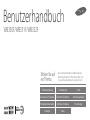 1
1
-
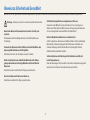 2
2
-
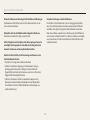 3
3
-
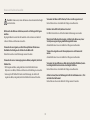 4
4
-
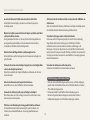 5
5
-
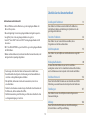 6
6
-
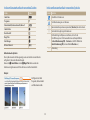 7
7
-
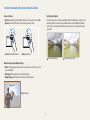 8
8
-
 9
9
-
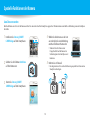 10
10
-
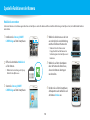 11
11
-
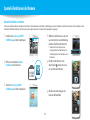 12
12
-
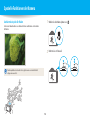 13
13
-
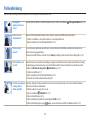 14
14
-
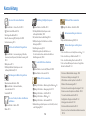 15
15
-
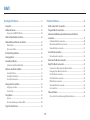 16
16
-
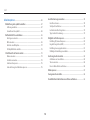 17
17
-
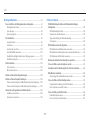 18
18
-
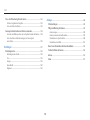 19
19
-
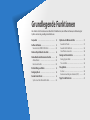 20
20
-
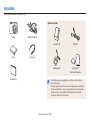 21
21
-
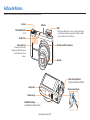 22
22
-
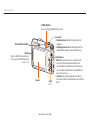 23
23
-
 24
24
-
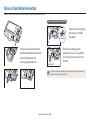 25
25
-
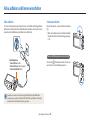 26
26
-
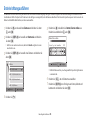 27
27
-
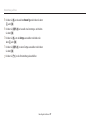 28
28
-
 29
29
-
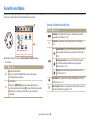 30
30
-
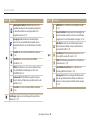 31
31
-
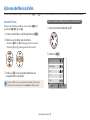 32
32
-
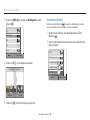 33
33
-
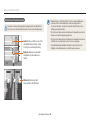 34
34
-
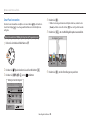 35
35
-
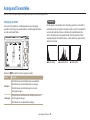 36
36
-
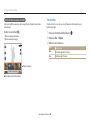 37
37
-
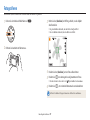 38
38
-
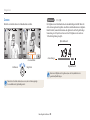 39
39
-
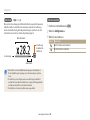 40
40
-
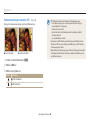 41
41
-
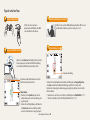 42
42
-
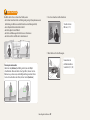 43
43
-
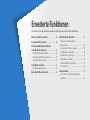 44
44
-
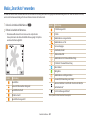 45
45
-
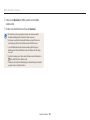 46
46
-
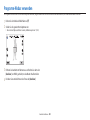 47
47
-
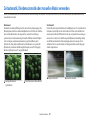 48
48
-
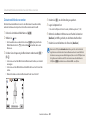 49
49
-
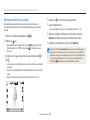 50
50
-
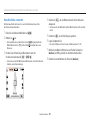 51
51
-
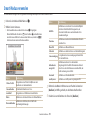 52
52
-
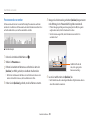 53
53
-
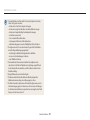 54
54
-
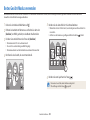 55
55
-
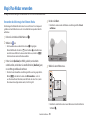 56
56
-
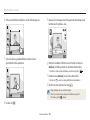 57
57
-
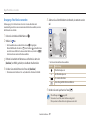 58
58
-
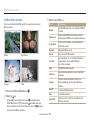 59
59
-
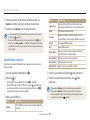 60
60
-
 61
61
-
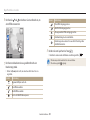 62
62
-
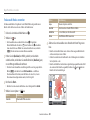 63
63
-
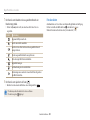 64
64
-
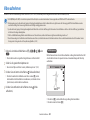 65
65
-
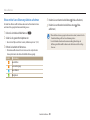 66
66
-
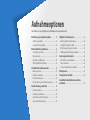 67
67
-
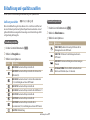 68
68
-
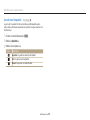 69
69
-
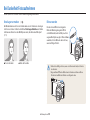 70
70
-
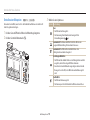 71
71
-
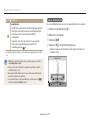 72
72
-
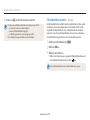 73
73
-
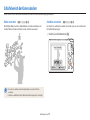 74
74
-
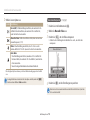 75
75
-
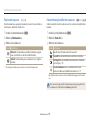 76
76
-
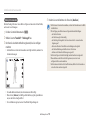 77
77
-
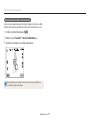 78
78
-
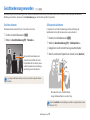 79
79
-
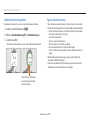 80
80
-
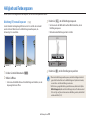 81
81
-
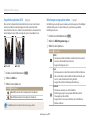 82
82
-
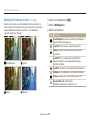 83
83
-
 84
84
-
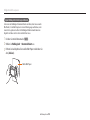 85
85
-
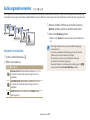 86
86
-
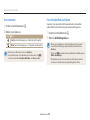 87
87
-
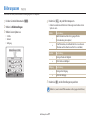 88
88
-
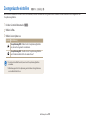 89
89
-
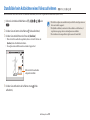 90
90
-
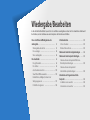 91
91
-
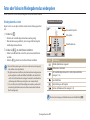 92
92
-
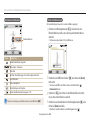 93
93
-
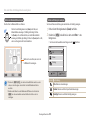 94
94
-
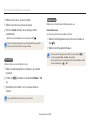 95
95
-
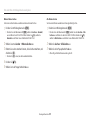 96
96
-
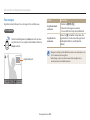 97
97
-
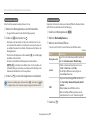 98
98
-
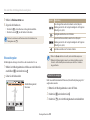 99
99
-
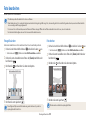 100
100
-
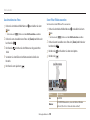 101
101
-
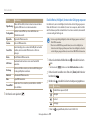 102
102
-
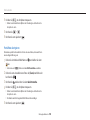 103
103
-
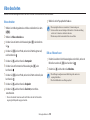 104
104
-
 105
105
-
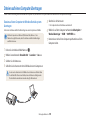 106
106
-
 107
107
-
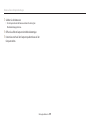 108
108
-
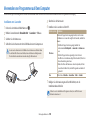 109
109
-
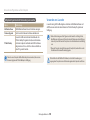 110
110
-
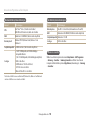 111
111
-
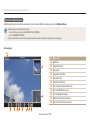 112
112
-
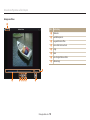 113
113
-
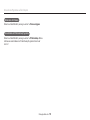 114
114
-
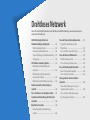 115
115
-
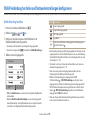 116
116
-
 117
117
-
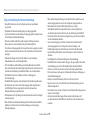 118
118
-
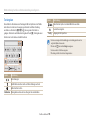 119
119
-
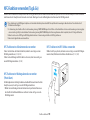 120
120
-
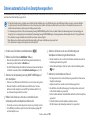 121
121
-
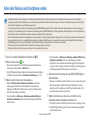 122
122
-
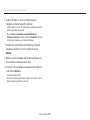 123
123
-
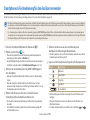 124
124
-
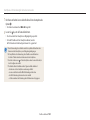 125
125
-
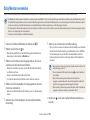 126
126
-
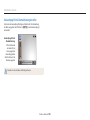 127
127
-
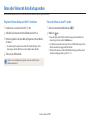 128
128
-
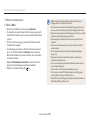 129
129
-
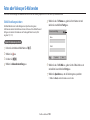 130
130
-
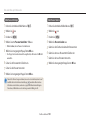 131
131
-
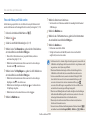 132
132
-
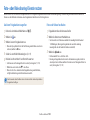 133
133
-
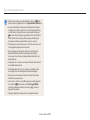 134
134
-
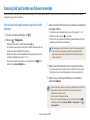 135
135
-
 136
136
-
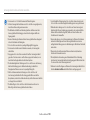 137
137
-
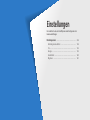 138
138
-
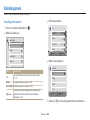 139
139
-
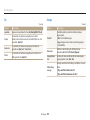 140
140
-
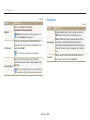 141
141
-
 142
142
-
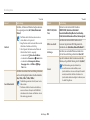 143
143
-
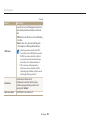 144
144
-
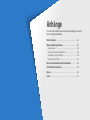 145
145
-
 146
146
-
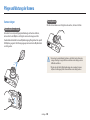 147
147
-
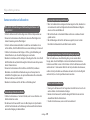 148
148
-
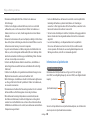 149
149
-
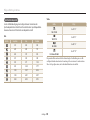 150
150
-
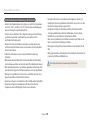 151
151
-
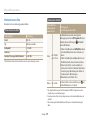 152
152
-
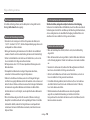 153
153
-
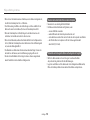 154
154
-
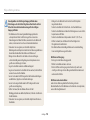 155
155
-
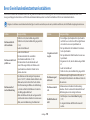 156
156
-
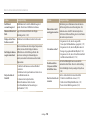 157
157
-
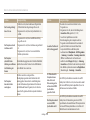 158
158
-
 159
159
-
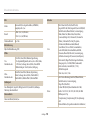 160
160
-
 161
161
-
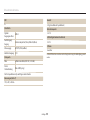 162
162
-
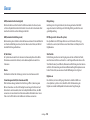 163
163
-
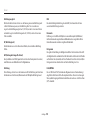 164
164
-
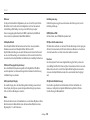 165
165
-
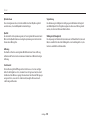 166
166
-
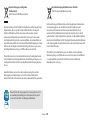 167
167
-
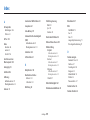 168
168
-
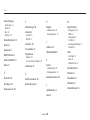 169
169
-
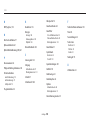 170
170
-
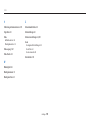 171
171
-
 172
172
Verwandte Papiere
-
Samsung SAMSUNG WB201F Benutzerhandbuch
-
Samsung 800F Benutzerhandbuch
-
Samsung SAMSUNG WB252F Benutzerhandbuch
-
Samsung SAMSUNG WB31F Benutzerhandbuch
-
Samsung WB35F Benutzerhandbuch
-
Samsung SAMSUNG MV800 Benutzerhandbuch
-
Samsung WB2200F Benutzerhandbuch
-
Samsung NX2000 Benutzerhandbuch
-
Samsung SAMSUNG WB50F Benutzerhandbuch
-
Samsung WB1102F Benutzerhandbuch